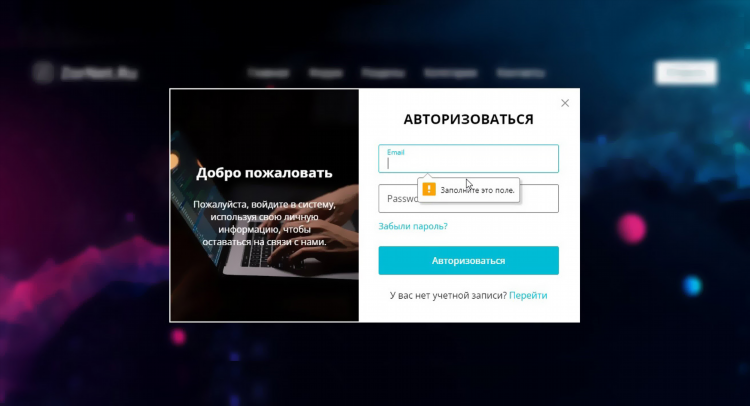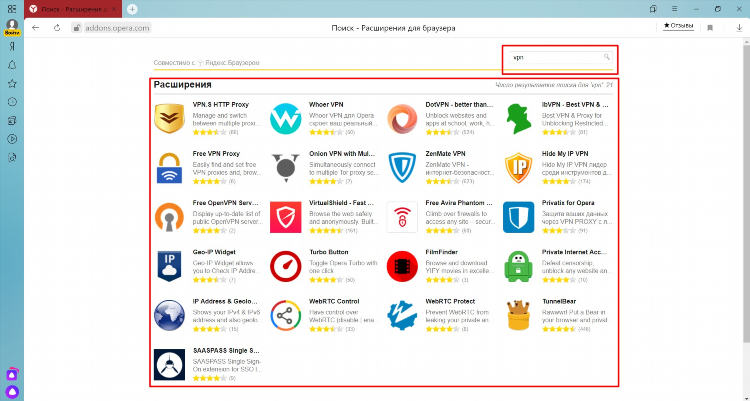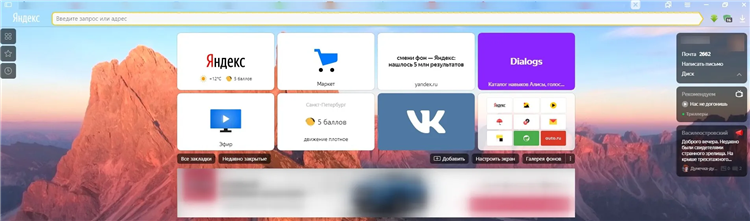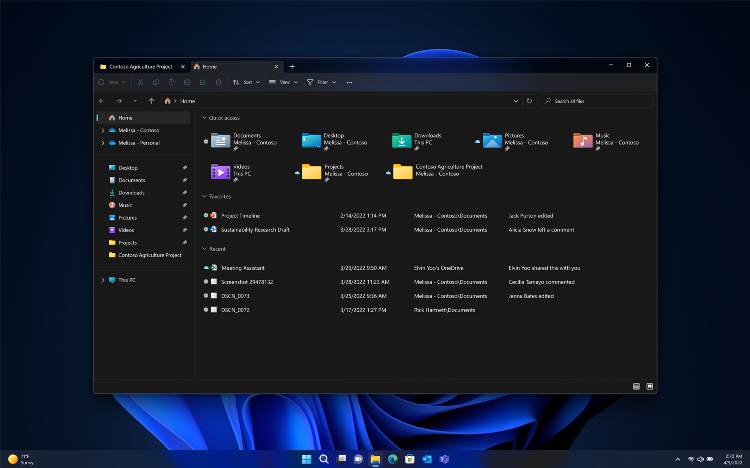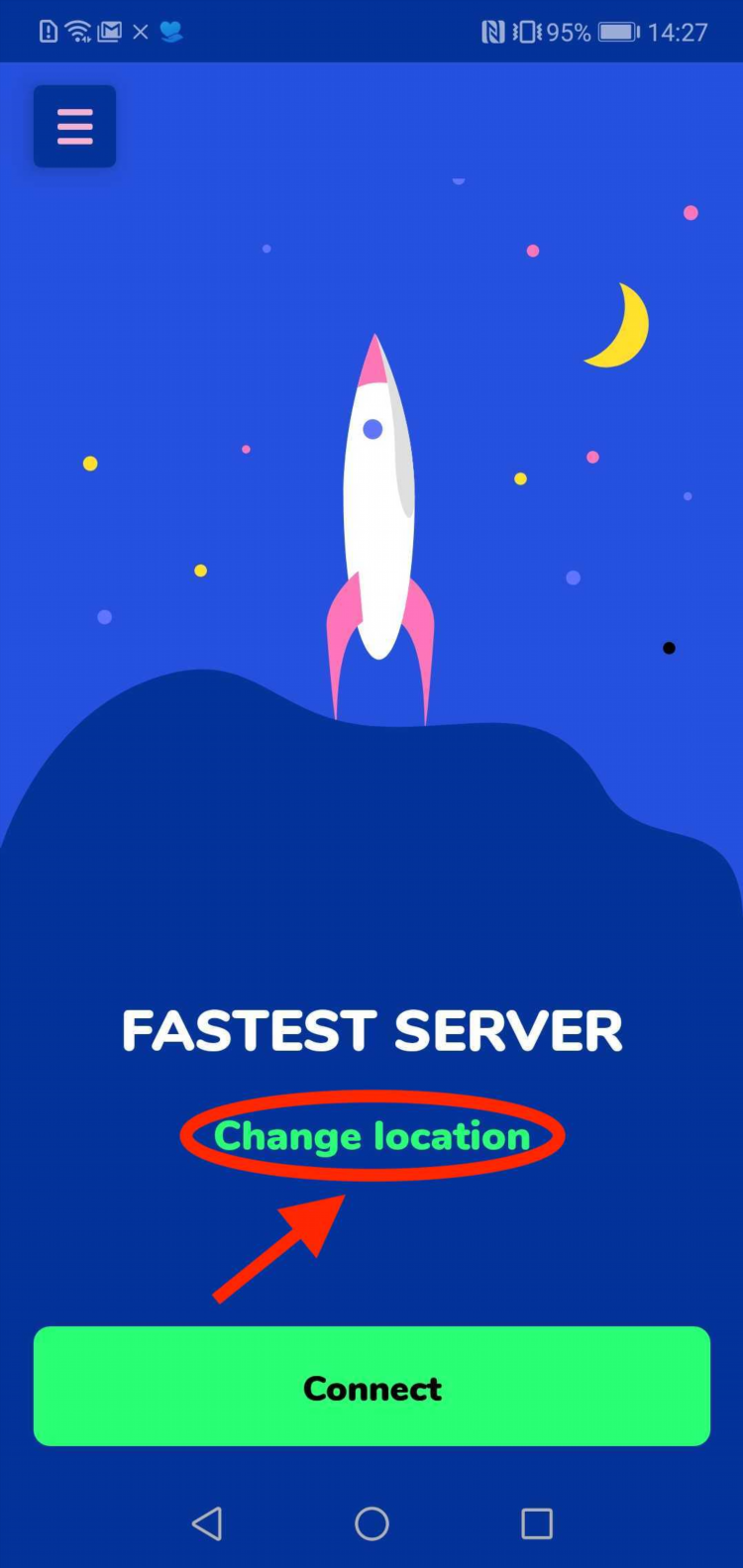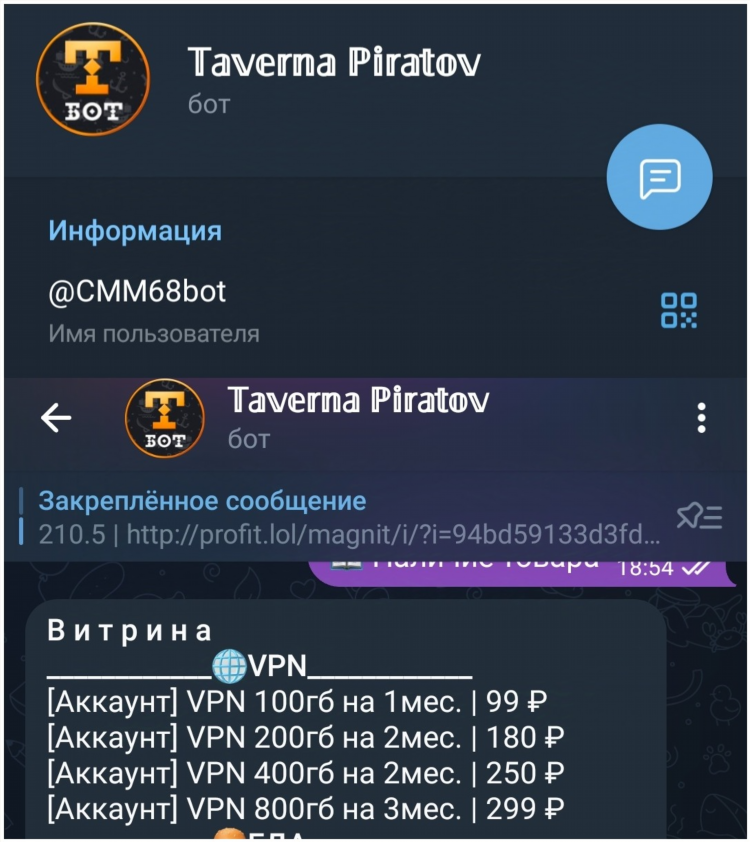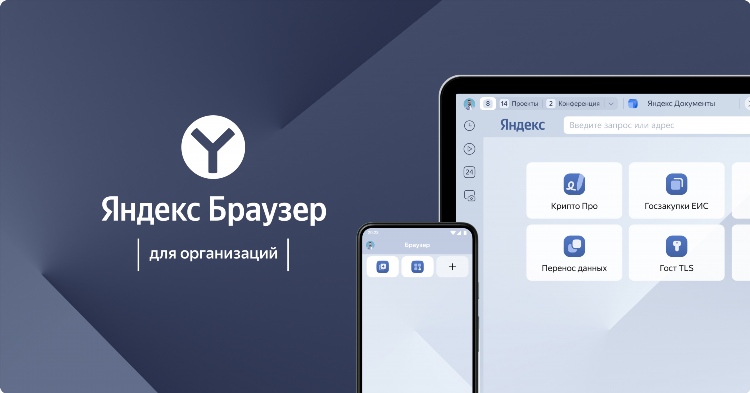
Яндекс Браузер расширение VPN: как включить
Использование VPN (Virtual Private Network) в Яндекс Браузере позволяет обеспечить конфиденциальность соединения и доступ к ресурсам, ограниченным по географическому признаку. Для этих целей применяются расширения, интегрируемые непосредственно в интерфейс браузера.
Что такое VPN-расширение в Яндекс Браузере
VPN-расширение — это дополнительный программный модуль, устанавливаемый в браузер для создания защищённого зашифрованного соединения между устройством пользователя и удалённым сервером. Расширения позволяют обойти геоблокировки, сохранить анонимность и защитить передаваемые данные в открытых сетях.
Как установить расширение VPN в Яндекс Браузере
Способ 1. Через встроенный каталог дополнений
-
Открыть Яндекс Браузер.
-
Перейти в раздел настроек: нажать на значок меню (три полосы) → «Дополнения».
-
В списке популярных расширений найти категорию «VPN».
-
Выбрать подходящее расширение (например, Hola VPN, Browsec VPN, ZenMate, Touch VPN).
-
Нажать «Добавить» или «Установить».
Способ 2. Через интернет-магазин Chrome Web Store
-
Перейти по адресу: chrome.google.com/webstore.
-
В поисковой строке ввести название нужного VPN-расширения.
-
Нажать «Установить» (при включённой поддержке расширений Chrome в Яндекс Браузере).
-
Подтвердить установку в появившемся диалоговом окне.
Яндекс Браузер расширение VPN: как включить
После установки VPN-расширения необходимо произвести его активацию:
-
Перейти в меню браузера и выбрать «Дополнения».
-
Найти установленное VPN-расширение в списке.
-
Нажать «Включить» (если оно не активировано по умолчанию).
-
При необходимости выбрать страну для виртуального подключения (если такая опция доступна).
-
Убедиться, что иконка расширения появилась в панели инструментов и отображает активное соединение.
Часто используемые VPN-расширения для Яндекс Браузера
-
Browsec VPN — предлагает выбор серверов в нескольких странах, имеет бесплатную и платную версии.
-
Touch VPN — простой интерфейс, не требует регистрации.
-
ZenMate — предоставляет расширенные функции безопасности.
-
Hola VPN — работает по принципу P2P, обеспечивает быстрый доступ, но менее подходит для передачи конфиденциальных данных.
Возможные ограничения и риски
-
Некоторые бесплатные VPN могут собирать пользовательские данные.
-
Бесплатные версии часто имеют ограниченную скорость и количество доступных серверов.
-
Использование VPN может замедлить соединение при высоких нагрузках на сервер.
Как отключить или удалить VPN-расширение
-
Перейти в раздел «Дополнения» в Яндекс Браузере.
-
Найти активное VPN-расширение.
-
Для временного отключения — нажать «Выключить».
-
Для удаления — нажать на значок настроек рядом с расширением и выбрать «Удалить».
FAQ
Можно ли включить VPN в Яндекс Браузере без расширений?
Нет, встроенной функции VPN в Яндекс Браузере нет. Для подключения необходимы сторонние расширения.
Как убедиться, что VPN активен?
После включения расширения нужно проверить внешний IP-адрес через онлайн-сервисы (например, whatismyip.com). Если отображается другой регион — VPN работает.
Нужно ли перезапускать браузер после установки VPN?
Как правило, перезапуск не требуется. Расширение активируется сразу после установки.
Почему VPN-расширение не работает?
Причинами могут быть блокировка со стороны антивируса, конфликт с другими расширениями или ограничение доступа со стороны сети.
Разрешено ли использовать VPN в РФ?
Использование VPN само по себе не запрещено. Однако доступ к запрещённым ресурсам может нарушать действующее законодательство.